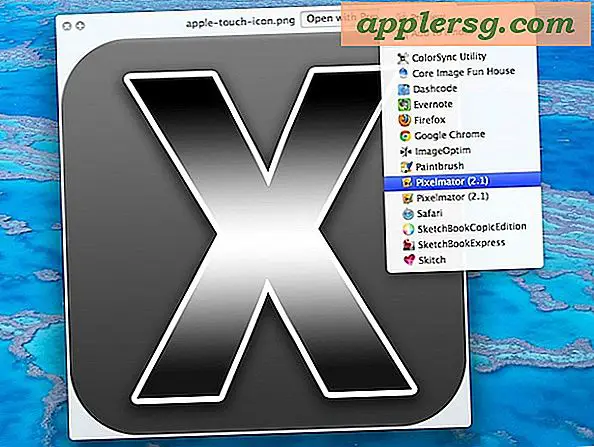Sådan konverteres AVI til DVD gratis uden vandmærke
Microsoft udviklede AVI som et video- og lydfilformat. AVI (Audio Video Interleave) kan afspilles på næsten enhver medieafspiller. Det er vigtigt at konvertere AVI til DVD for at afspille videoer eller film på et hjemmeunderholdningssystem. Når du konverterer AVI-filen til DVD, kan du brænde den på en disk. Normalt kræver demo-applikationer et vandmærke på din film sammen med andre begrænsninger. Gratis videoer til DVD og Quick Media Converter HD er gratis applikationer, der kan konvertere AVI-filer til DVD inden for få minutter.
Gratis videoer til DVD
Trin 1
Vælg "Start Menu" og "Program Files". Klik på det sidste program på listen "Videoer til DVD". Åbn programmet, og vinduet "Trin 1" vises.
Trin 2
Indsæt navnet på DVD'en, f.eks. "Hjemmevideoer". Skift “DVD-format” til “NTSC” og “16: 9.” Klik på "Næste" for at gå videre til "Trin 2" i applikationen.
Trin 3
Tryk på den grønne pil for at tilføje "AVI" -filen. Gennemse dit drev og fremhæv. Klik på "Åbn" og "AVI" filnavnet vises i midten af programmet. Tryk på knappen "Næste".
Trin 4
Vælg knapperne "DVD med menu" eller "DVD uden menu". Hvis du vælger en menu, skal du udfylde indstillingerne. Disse inkluderer titelfarve og skrifttype, kapiteltitler samt kapitelindstillinger. Klik på "Næste", når du er færdig, eller hvis du beslutter dig uden menu.
Vent, indtil konverteringen er afsluttet, cirka fem minutter. Åbn DVD'en eller brænd til disk fra standardkonverteringsmappen.
Hurtig mediekonverter HD
Trin 1
Åbn Quick Media Converter HD fra listen "Programfiler". Med denne version kan du brænde dine film eller videoer i DVD- eller HD-kvalitet.
Trin 2
Klik på knappen "Nem tilstand". Tryk på "DVD" -knappen i menuen "Konverteringsformat". Vælg "NTSC DVD Format Good Quality 16: 9" i rullemenuen.
Trin 3
Vælg knappen "+" i venstre side. Find "AVI" -filen på dit drev. Fremhæv og tryk på "Åbn". Filnavnet vises midt på skærmen.
Klik på ikonet "Åbn dør" for at vælge en gemmapp. Tryk på ikonet "Circle Arrows" for at konvertere AVI til DVD. Lad processen afslutte, cirka to minutter, afhængigt af hastigheden på pc'en og konverteringsindstillingerne.